萬盛學電腦網 >> 網絡應用技術 >> 應用教程 >> 騰達A301怎麼設置
騰達A301怎麼設置
路由器中繼相信很多朋友比較陌生,其作用主要是起到放大無線路由器信號的作用,從而實現更廣的Wifi無線信號覆蓋。今天小編為大家帶來的是一款比較熱門的騰達A301信號放大器中繼器無線路由設置使用教程,該設備可以顯著提升Wifi信號,可擴展130平 多穿2堵牆,支持與路由器一鍵配對,不僅支持在電腦中完成設置,還可以使用智能手機完成設置,話不多說,以下是詳細的騰達A301設置圖文教程,包含電腦端和手機端兩種設置方法,大家任選一種即可。

一、電腦端設置教程1、首先將騰達A301 wifi信號放大器接上電源,然後用網線同時連接電腦和騰達A301設備,連接好並通電後,在電腦中打開浏覽器,然後輸入網址:re.tendacn.com,回車,進入登陸界面,如下圖所示。
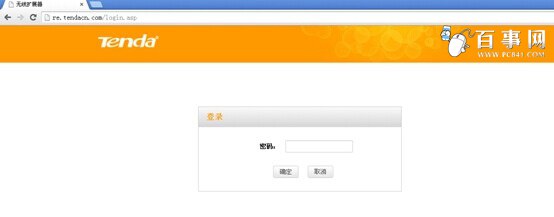
注:台式電腦只和A301用網線連接,不接路由器等設備;筆記本電腦斷開無線連接,或者連接騰達A301的WIFI信號。
2、然後輸入騰達A301默認登陸密碼:admin,點擊確定,進入設置界面,如下圖所示。
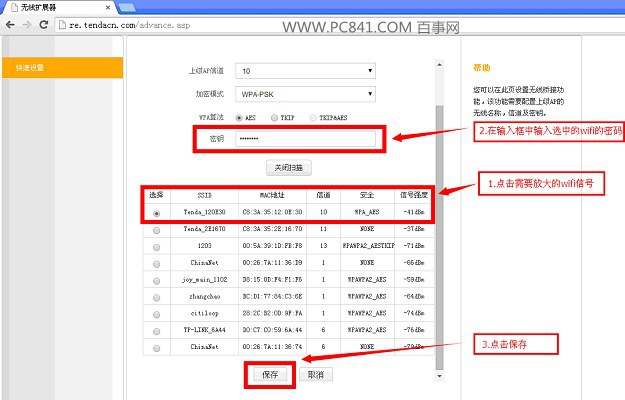
3、接下來我們再點擊‘開啟掃描’,然後會出現搜索到的所有的wifi信號名稱,點擊想要中繼放大的wifi名稱,並輸入密碼,再點擊“保存”即可,如下示意圖所示。
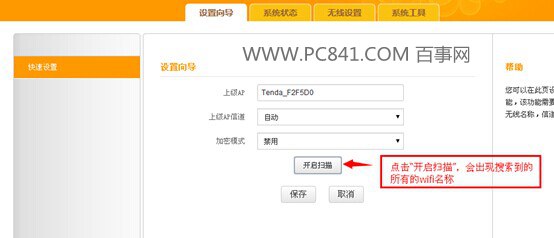
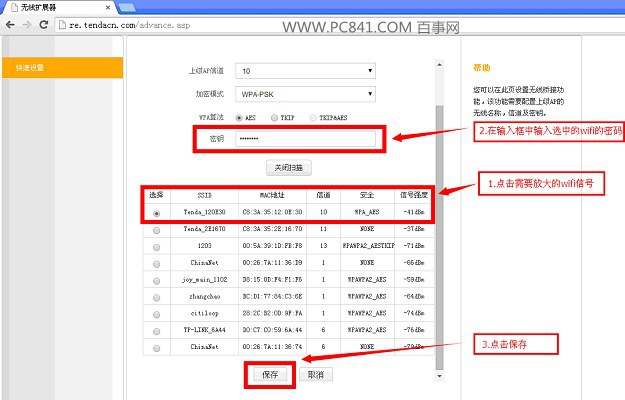
4、在接下來彈出的提示框中,點擊“確定”,然後設備會自動重啟,重啟之後可驗證是否可以上網。
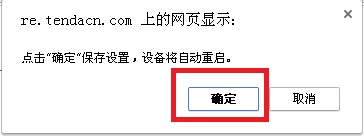
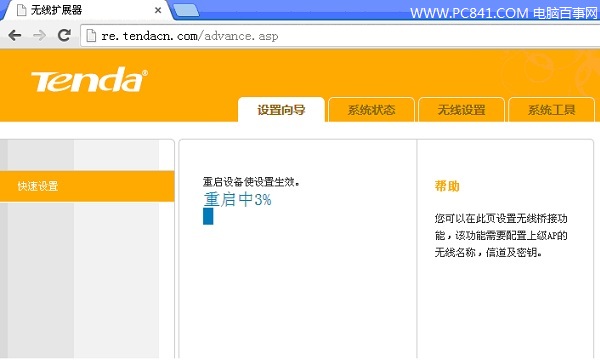
驗證是否設置完成:
1、檢查騰達A301指示燈中的左側,上側及右側的燈,是否是“常亮”。
2、將騰達A301插在原路由器信號弱的地方,用手機搜索查看原wifi信號強度,信號強則表示設置完成。
注:若狀態燈是閃爍的,不能上網,須檢查設置有沒有出錯,仔細檢查。
二、手機端設置教程1、將騰達A301擴展器接上電源,指示燈亮,如下圖所示。

2、用手機搜索wifi信號,點擊連接A301發出的wifi(名稱可參見A301背面),如下圖所示。
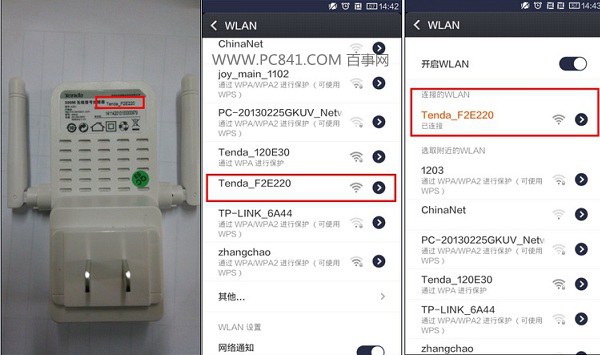
3.然後打開手機浏覽器,輸入網址:re.tendacn.com進入(手機浏覽器網址欄輸入網址;而不是搜索搜索欄輸入網址),輸入admin點擊確定。
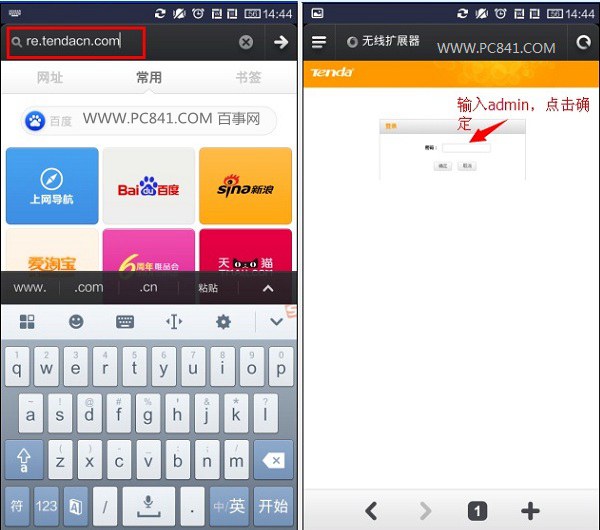
4、進入設置界面,點擊“開啟掃描”,選中放大的wifi名稱,輸入密碼,點擊保存,如下圖所示。
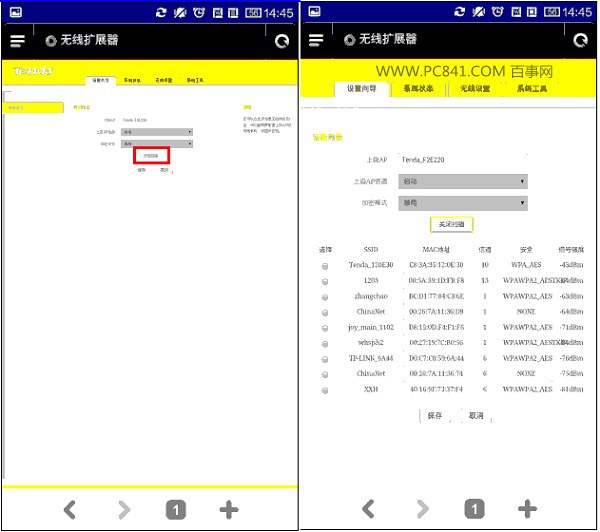
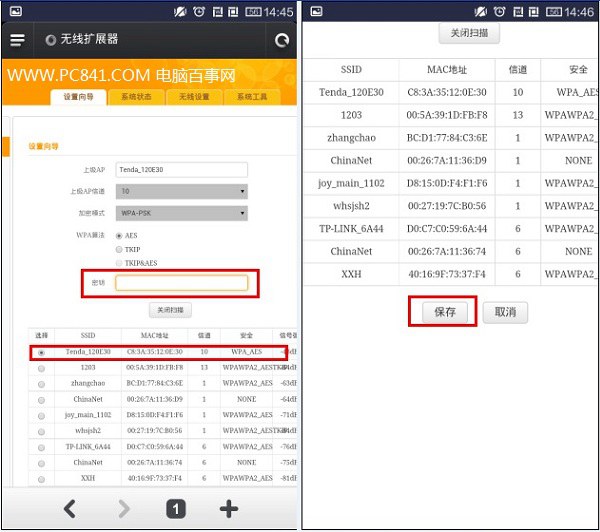
5、點擊“保存”之後,彈出的提示框中(www.pc841.com 百事網教程,轉載保留),點擊“確定”,設備自動重啟,設備重啟完之後驗證是否可以上網。
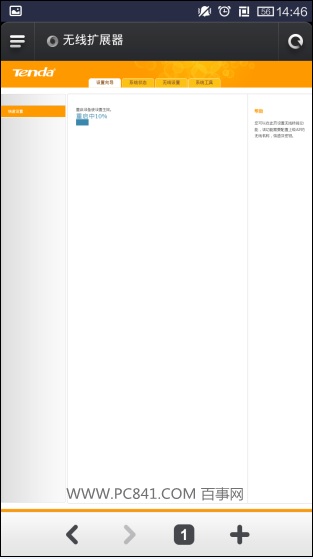
驗證是否設置完成:
1、騰達A301指示燈中的左側,上側及右側的燈常亮。
2、將A301插在原路由器信號弱的地方,用手機搜索查看原wifi信號強度,信號強則表示設置完成。
注:若狀態燈是閃爍的不能上網,須檢查設置有沒有出錯,仔細檢查。
騰達A301設置常見問題1、手機不能進入re.tendacn.com設置界面?
答:請先關閉手機數據流量,確保手機只連接A301的wifi信號,然後嘗試進入設置界面。
2、設置之後為什麼找不到之前A301的信號?
答:A301設置完成之後,wifi名稱和密碼自動和原路由器的wifi名稱和密碼保持相同,所以只能搜索到原路由器的wifi信號。
- 上一頁:TP-Link怎麼防蹭網
- 下一頁:電力貓怎麼用



